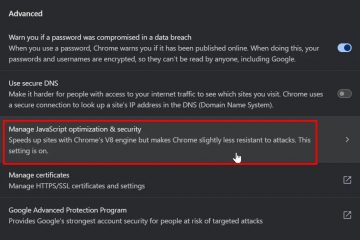如果您試圖使用QR碼登錄Outlook,則是Catch:Outlook本身不會顯示QR碼。 QR碼屬於您的Microsoft帳戶安全頁面(在計算機上的瀏覽器中顯示),並在手機上使用Microsoft Authenticator應用程序進行掃描。完成此操作後,您只需將相同的帳戶添加到Outlook-Inside Outlook不需要Inside Outlook。在計算機上,打開Microsoft 365簽名/安全頁面,然後添加 Microsoft Authenticator 作為簽名方法。 該頁面將顯示 QR碼。 在手機上,打開 Microsoft Authenticator →添加帳戶→工作或學校帳戶→掃描QR代碼。 將相機指向計算機屏幕上的QR,以完成設置。 現在打開 Outlook 並添加相同的帳戶(不需要Outlook中的QR)。
個人Microsoft帳戶:在您的計算機上獲取QR碼的位置,打開您的 Microsoft帳戶安全頁面,然後選擇設置 Microsoft Authenticator 。 出現 QR碼。 在手機上,打開 Microsoft Authenticator →添加帳戶→個人帳戶→掃描QR代碼。 掃描計算機上顯示的QR並完成提示。 打開 Outlook 並正常添加帳戶。
iPhone/android上的Outlook:在哪裡掃描
Outlook不會生成QR。您掃描 Microsoft Authenticator (不是Outlook)的QR。 如果您為您提供了帶有QR的設置頁面或公司門戶網站屏幕,請使用Microsoft Authenticator進行掃描,然後將帳戶添加到Outlook中。
故障排除
沒有出現QR代碼:您的管理員可能已禁用身份驗證器設置。使用密碼 + 2FA或聯繫。 Authenticator不會掃描:授予攝像頭許可,提高屏幕亮度並保持手機穩定。 Web上的新Outlook/Outlook:這些應用程序永遠不會顯示用於簽名的QR碼;從“安全”頁面使用Authenticator QR。
FAQS
是否有QR碼在Outlook桌面上或網絡上的Outlook? 編號。身份驗證者應用,然後將帳戶添加到Outlook。 QR仍將顯示在Outlook外部的設置頁面上。
摘要(訂購步驟)
在計算機上,打開您的Microsoft帳戶/安全設置,並添加 Microsoft AuthenTicator 。 當出現 QR碼時,將其放在屏幕上。 在手機上,打開 Microsoft Authenticator →添加帳戶→掃描QR代碼。 掃描QR並完成設置。 打開 Outlook 並添加帳戶-不需要Outlook中的QR。
結論
您要尋找的QR碼不是內部Outlook。它顯示在您的Microsoft帳戶的安全設置頁面中,並在瀏覽器中使用,並在手機上使用Microsoft Authenticator進行掃描。之後,在Outlook中添加帳戶,您就完成了。